
Содержание
- Как включить и подключить с помощью Bluetooth на iOS
- Как включить и подключить с помощью Bluetooth на Android
- Как включить и подключить с помощью Bluetooth на Windows Phone
- Bluetooth в машине
Любителям музыки нравится слушать музыку на смартфонах или планшетах, но многие ненавидят раздражающие кабели, используемые для подключения наушников, наушников или внешних динамиков. Но, используя Bluetooth, мы можем обрезать шнур во время тренировки, прогулки или вождения.
Прежде чем переключаться на беспроводную связь, поймите, что аудио через Bluetooth разряжает батарею быстрее, чем при использовании встроенных динамиков, проводных наушников или динамиков. Однако, когда слушатель в первый раз садится в машину или заходит в офис, и телефон автоматически подключается к аудиосистеме Bluetooth, человек не хочет возвращаться. Мы покажем вам, как это сделать.
Пожалуйста, смотрите наш пост о великолепных беспроводных наушниках Bluetooth и беспроводных Bluetooth-динамиках для дома или офиса.
Как включить и подключить с помощью Bluetooth на iOS
Перед подключением беспроводной аудиосистемы пользователь должен выполнить сопряжение своего телефона. Это работает одинаково на всех устройствах iOS 7, использующих iOS 7. Для более старых версий это почти то же самое, поэтому это руководство все равно поможет.
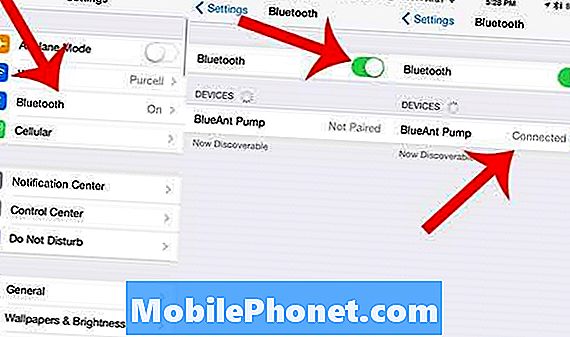
Откройте настройки (вверху слева) и нажмите на блютуз, Включите его, нажав ползунковый переключатель (над центром), пока он не станет зеленым. Позвольте ему обнаружить устройство и коснитесь имени устройства для сопряжения устройства (вверху справа).
Откройте приложение «Настройки» и нажмите на блютуз пункт, третий из верхней части основного экрана. Затем включите его, коснувшись небольшого ползункового переключателя, чтобы он стал зеленым. Телефон начинает поиск устройства Bluetooth для сопряжения. Включите аудиоустройство Bluetooth и переведите его в режим сопряжения, следуя инструкциям на устройстве.
Пользователи, которые не знают, как перевести свое устройство в режим сопряжения, должны получить руководство по эксплуатации устройства и следовать инструкциям. Большую часть времени это включает нажатие кнопки питания, чтобы включить и удерживать ее, пока она не перейдет в режим сопряжения. Это работает по-разному на каждом устройстве, но они обычно дают пользователю звуковой сигнал, что он находится в режиме сопряжения.
Телефон и устройство Bluetooth соединятся, и иногда пользователю необходимо ввести код доступа, состоящий обычно из 4 цифр, для сопряжения устройства с телефоном. Большинство устройств используют 0000, поэтому попробуйте, если вы не знаете код.
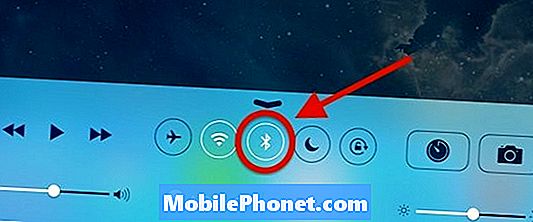
Чтобы быстро включить Bluetooth на iOS, проведите вверх снизу и коснитесь значка Bluetooth.
После первоначального сопряжения в следующий раз, когда пользователь включит Bluetooth своего устройства, аудиоустройство обычно автоматически подключится снова. На iOS сделайте это, проведя вверх от нижней части экрана, чтобы показать Центр управления. Нажмите на значок Bluetooth, чтобы включить его.
Как включить и подключить с помощью Bluetooth на Android
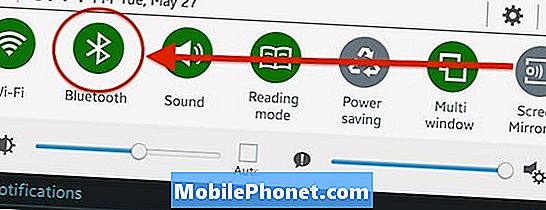
Откройте Android Bluetooth Settings, потянув вниз от верхней части экрана, чтобы показать область уведомлений. Нажмите и удерживайте блютуз в области уведомлений.
Устройства Android работают аналогично iOS, но расположение настроек Bluetooth зависит от того, какой телефон или версию Android использует человек. Например, на HTC One M7 или M8 и на последних устройствах Samsung Galaxy потяните вниз верхнюю часть экрана, чтобы отобразить область уведомлений. Нажмите и удерживайтеблютузкоторый вызывает экран настроек Bluetooth. Нажмите на Сканирование, и когда устройство появится в списке, коснитесь его, чтобы подключиться. Он может попросить пользователя ввести код сопряжения на телефоне или планшете. Обычно это 0000
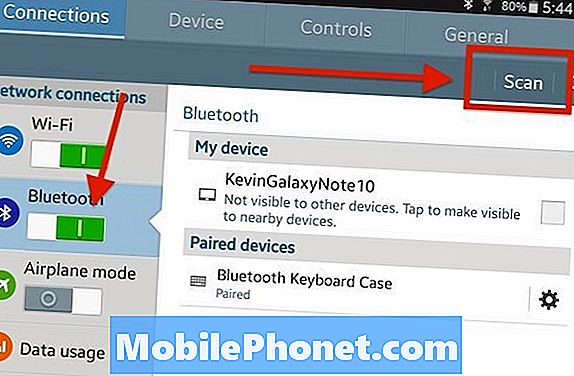
Когда откроется экран подключений Bluetooth, убедитесь, что блютуз включается слева, а затем нажмите сканирование, Нажмите на имя устройства, когда оно появится в списке на правой стороне.
Теперь, когда человек включает аудиоустройство, он может быстро подключиться, включив Bluetooth своего телефона или планшета. Как правило, он подключится автоматически.
Как включить и подключить с помощью Bluetooth на Windows Phone
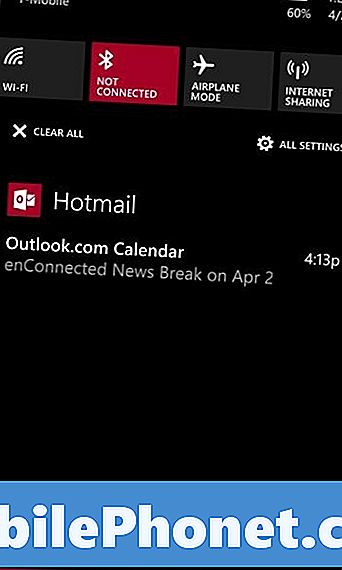
Вот экран Windows Phone 8.1 для включения Bluetooth.
Пользователи Windows Phone должны открыть «Настройки Bluetooth», проведя вверх от нижней части экрана, чтобы отобразить Центр поддержки в Windows 8.1. Нажмите на значок Bluetooth, второй слева между Wi-Fi и режимом полета. Следуйте инструкциям аудиоустройства Bluetooth для включения Bluetooth и перевода его в режим сопряжения. Когда появится аудиоустройство, нажмите на него, чтобы подключиться, и введите код сопряжения, если необходимо.
Bluetooth в машине
По словам Чэда Киршнера, одного из наших экспертов на MotorReview.com, большинство новых автомобилей, продаваемых с 2010 года, оснащены Bluetooth-связью, встроенной в их стереосистемы. Водители могут слушать аудио, а также принимать и совершать телефонные звонки через свои автомобильные стереосистемы. Это не всегда так, особенно на старых автомобилях, поэтому водителям автомобилей без встроенного Bluetooth потребуется захватить аксессуар Bluetooth, который обеспечивает связь между телефоном и автомобильной стереосистемой.
Для тех, кто владеет автомобилем со встроенным Bluetooth, обратитесь к руководству владельца автомобиля. На моем Honda CRV это вопрос перехода в раздел «Настройка телефона» стереосистемы и добавления нового телефона в систему. Это очень просто и делает прослушивание музыки в моей машине намного лучше, чем подключение к вспомогательному входу в отделении для хранения между двумя передними сиденьями.


